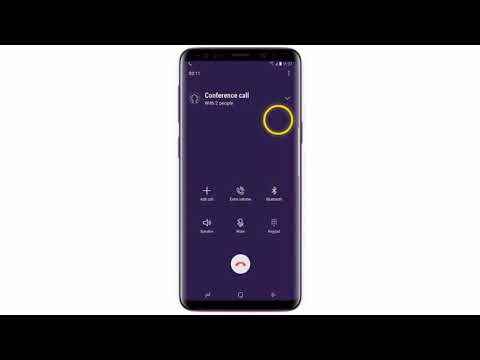
एक सम्मेलन कॉल आपको एक पार्टी को यह समझाने में बहुत समय बचा सकता है कि आप और दूसरी पार्टी फोन पर क्या बात कर रहे थे। आप बस किसी अन्य व्यक्ति के साथ अपने फोन पर बातचीत के दौरान एक तृतीय पक्ष जोड़ सकते हैं। यह सुविधा विशेष रूप से उद्यमियों और व्यापार मालिकों के लिए बहुत उपयोगी है जो कई लोगों को जानकारी रिले करना चाहते हैं। यदि आप सैमसंग गैलेक्सी एस 9 के मालिक हैं, तो सम्मेलन कॉल करना बहुत आसान होगा।
इस पोस्ट में, मैं आपको अपने गैलेक्सी एस 9 पर सफलतापूर्वक सम्मेलन कॉल करने के तरीके के बारे में बताऊंगा। यदि आपने अभी तक इस सुविधा का उपयोग नहीं किया है और सीखना चाहते हैं, तो पढ़ना जारी रखें क्योंकि यह पोस्ट निश्चित रूप से आपकी मदद कर सकती है।
हालाँकि, यदि आप किसी समस्या के समाधान की तलाश में हैं, तो हमारे गैलेक्सी एस 9 समस्या निवारण पृष्ठ पर जाएँ, क्योंकि हमने पहले ही इस फोन के कुछ सबसे आम मुद्दों को संबोधित किया है। हमारे पास पहले से ही प्रकाशित लेख हो सकते हैं जो आपकी समस्या को ठीक करने में आपकी मदद कर सकते हैं। यदि आप उस पेज को नहीं खोज पा रहे हैं, तो हमारे एंड्रॉइड मुद्दों प्रश्नावली को पूरा करके हमसे संपर्क करने में संकोच न करें।
अब, गैलेक्सी S9 पर एक कॉन्फ्रेंस कॉल करने के लिए, इन चरणों का पालन करें ...
- होम स्क्रीन से, फ़ोन टैप करें
- वह नंबर दर्ज करें जिसे आप कॉल करना चाहते हैं और फिर फ़ोन आइकन टैप करें
- अपने संपर्कों से एक नंबर पर कॉल करने के लिए, उनके नाम के पहले कुछ अक्षर दर्ज करें और फिर प्रदर्शित सूची में संपर्क पर टैप करें
- कॉल आइकन पर टैप करें
- कॉल जोड़ें टैप करें
- नंबर या संपर्क का नाम दर्ज करें और फिर कॉल आइकन पर टैप करें
- मर्ज को टैप करें
- किसी एक कॉल को समाप्त करने के लिए, कॉन्फ़्रेंस कॉल के पास वाले तीर पर टैप करें
- आप जिस कॉल को समाप्त करना चाहते हैं, उसके पास टैप ड्रॉप करें
- कॉन्फ्रेंस कॉल खत्म करने के लिए एंड कॉल आइकन पर टैप करें
मुझे उम्मीद है कि इस पोस्ट ने आपको एक या दूसरे तरीके से मदद की है। कृपया इस पोस्ट को अपने दोस्तों या ऐसे लोगों को भी साझा करने में मदद करें, जिन्हें इसी तरह की समस्या हो सकती है। पढ़ने के लिए धन्यवाद!
असाधारण पोस्ट:
- सैमसंग गैलेक्सी S9 पर क्रैश होने वाले इंस्टाग्राम को कैसे ठीक करें (आसान उपाय)
- सैमसंग गैलेक्सी S9 को कैसे ठीक करें जो ठंड और अंतराल (आसान कदम) रखता है
- एक गैलेक्सी S9 को कैसे ठीक करें जो अपने आप बंद हो जाए और [समस्या निवारण गाइड] पर वापस न आए।
- गैलेक्सी S9 ने अपडेट स्थापित नहीं किया है, जो 25% पर अटक गया है [समस्या निवारण गाइड]
- सैमसंग गैलेक्सी S9 + सॉफ्टवेयर अपडेट के बाद कोई नेटवर्क त्रुटि नहीं
हमसे जुडे
हम आपकी समस्याओं, प्रश्नों और सुझावों के लिए हमेशा खुले हैं, इसलिए इस फ़ॉर्म को भरकर हमसे संपर्क करने में संकोच न करें। यह एक मुफ्त सेवा है जो हम प्रदान करते हैं और हमने आपको इसके लिए एक पैसा नहीं लिया है। लेकिन कृपया ध्यान दें कि हम हर दिन सैकड़ों ईमेल प्राप्त करते हैं और उनमें से हर एक का जवाब देना हमारे लिए असंभव है। लेकिन निश्चिंत रहें हम प्राप्त होने वाले हर संदेश को पढ़ते हैं। जिनके लिए हमने मदद की है, कृपया हमारे पोस्ट को अपने दोस्तों को साझा करके या केवल हमारे फेसबुक और Google+ पेज को लाइक करके या हमें ट्विटर पर फॉलो करके इस शब्द का प्रसार करें।

